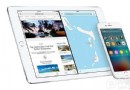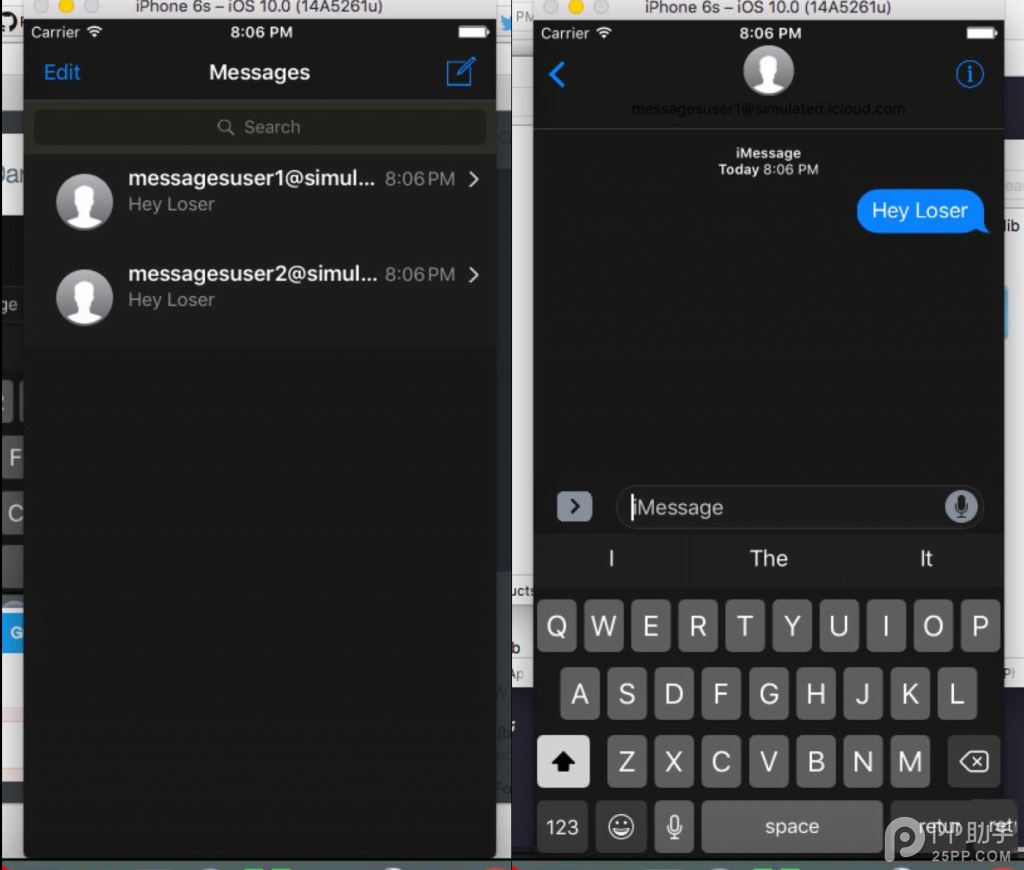iOS10裝逼新技能 通知中心能玩出花來!
可能iOS10的通知中心是令人最難適應的,因為蘋果不止給它設計了一套新的外觀樣式,更是改變了它的展示和交互,這些改變十分細碎。
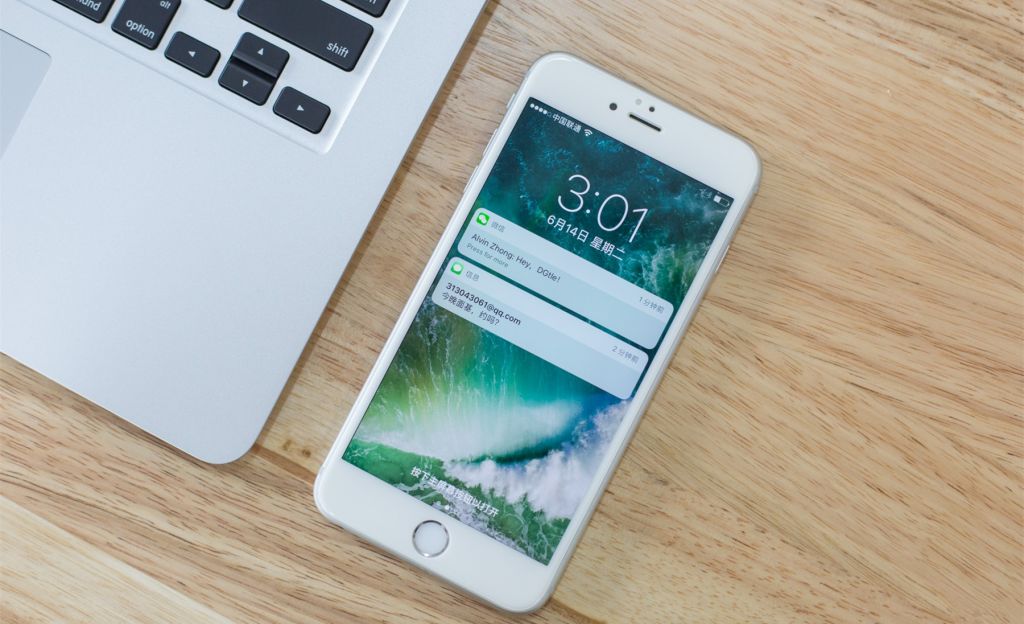
可能iOS10的通知中心是令人最難適應的,因為蘋果不止給它設計了一套新的外觀樣式,更是改變了它的展示和交互,這些改變十分細碎,整理起來也很費勁。不過通知中心的改變正好也代表了iOS10整體改變的一個特征:滲透各處,牽扯眾多。
◆圓角卡片
相信很多人對iOS9整齊而簡潔的通知中心樣式印象深刻,然而iOS10的大改逼得用戶不得不重新適應從外觀到邏輯一套新的模式。用戶接觸到的最顯著的改變就是新通知中心把一條條通知做成了圓角卡片樣式,並且將這一樣式統一到系統幾乎所有的彈屏窗口/橫幅/呼出菜單中。
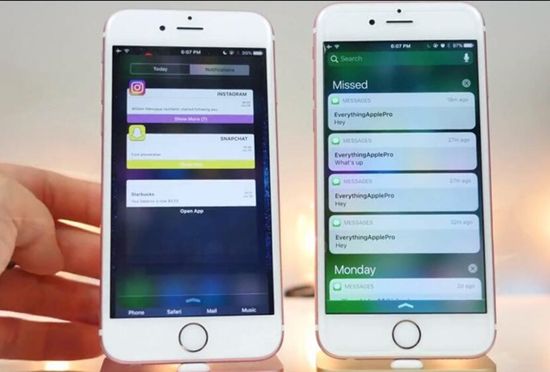
無論鎖屏通知、橫幅、Widget、控制中心、桌面圖標3D Touch擴展,在iOS10全部統一成了圓角卡片。
從一方面來說,單個卡片式容易實現更多針對單個通知/菜單的進一步操作邏輯,而另一個方面,基本也可以預測由iOS10掀起的圓角設計潮流。什麼?你說這個設計早被Android玩爛了?好吧,大家開心就好。
◆界面重排
大家還記得iOS9的下拉通知中心分為「今天」和「通知」兩欄,而iOS10新通知中心直接把分欄說明砍了,做成左右滑動兩頁,而左側以往這裡是Spotlight的建議頁面,現在 Spotlight 建議頁面和 Widget 融合在同一頁面(日期也在這裡)。原本存在感較低的Widget小工具,在新通知中心大放異彩。
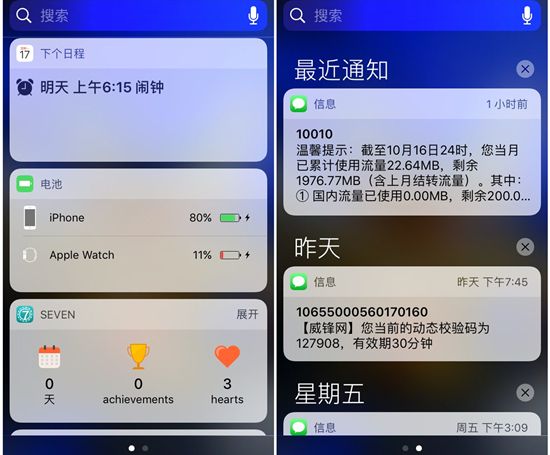
右側頁規整了全部的通知,好了,這裡是我們要深度探索的重點。
需要一提的是,在iOS10,無論你任何時候下拉,都會來到「通知」界面,哪怕這裡一條通知都沒有,哪怕你上次上上次上上上次在左邊 Widget 頁面進行了操作,它都永遠在下拉時強制顯示「通知」界面。
◆“無需進入App”的操作
蘋果系統體驗有一個理念愈加明顯,就是“操作在App之外”。什麼意思呢?就是利用多種擴展和接口,讓用戶無需進入App來使用App,iOS10通知中心是如此、Siri是如此、新地圖也是如此。
以往,iOS通知中心基本只是單純的消息推送或狀態提示,接收到後點按或滑動以進入相應App進行操作,從iOS8起,蘋果開始擴展通知的能力,除了消息內容展示,還可以讓用戶在不進入App的前提下,做一些簡單操作。到了iOS10,讓用戶少跳轉進App裡面去操作的理念愈發明顯,在通知內,我們現在就可以完成很多事情。
現在的iOS10通知中心,用戶可以通過3D Touch(用力按下)、下拉、向左滑等多個手勢,來對單個應用推送的通知做出“無需進入App”的操作。
舉例:QQ可以通過3D Touch進行單條信息回復(包括群消息)。
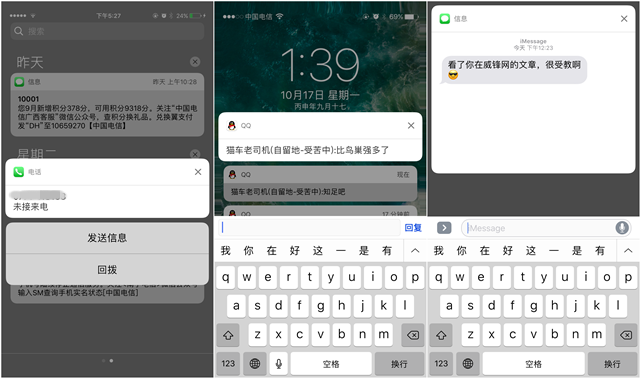
Seven-7分鐘這樣的健身App,當你規劃好每天的鍛煉任務,App准點提醒你鍛煉時間到了,你就可以左滑通知直接開始健身,或者選擇打盹(跳過鍛煉)等。
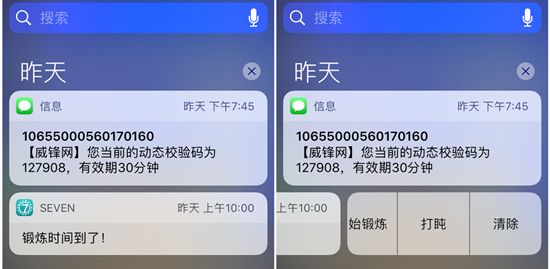
目前明確支持通知中心擴展操作的App不算很多,不過建議大家平時使用的時候多點點多滑滑,說不定就能發現新大門了。
◆3D Touch存在感提升
iOS10從各個角度提升了3D Touch的實用度,同樣建議大家沒事就對著各種界面按按,有驚喜。
當你有一條信息通知時,3D Touch按一下會彈出快速回復對話框,也就是說在鎖屏下可以直接回復短信。
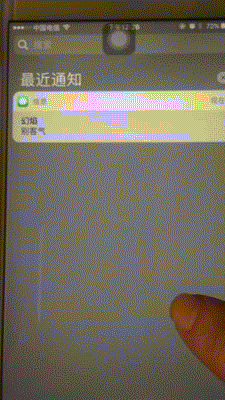
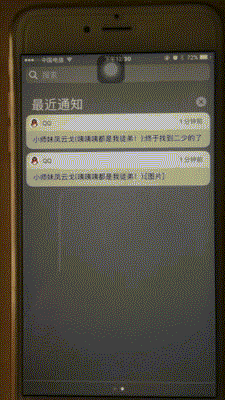
另外,3D Touch同時也有“展開”功能,當你按下一個通知,它就像被單獨“拎”出來那樣成為展示的主體。如果是不支持3D Touch的機型,需要左滑通知點擊「查看」才能達到3D Touch按下展開的效果。
不過這個設計也讓你的全部信息都有可能在鎖屏界面就被暴露光,所以蘋果也在設置裡加入了限制選項。在「設置 - 通知 - 信息」可以關閉「顯示預覽」選項,不僅可以防止短信內容在鎖屏直接顯示出來,且在用3D Touch嘗試展開通知時,也會被立即要求先解鎖,該條信息通知才會被展開至上圖狀態,以保護隱私。
另外還有大多數朋友都知道的“全部清除”按鈕,這個也是3D Touch。按壓一下通知列表右上角的小 x 圖標,就能彈出這個選項。
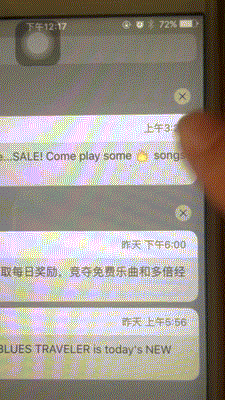
如果是不支持3D Touch的機型(包括目前所有iPad),可以像之前一樣通過下拉手勢展開通知詳情。在展開橫幅通知時,除了點按右上角的 x 可以關閉通知,再次下拉也可以關閉這條通知。需要注意的是,當通知展開的界面可以上下滑動浏覽時(比如信息),則需要從標題欄處進行下拉關閉。
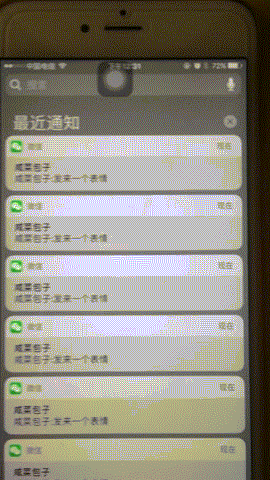
可以說很大部分的可玩性都來自於3D Touch,蘋果也是想通過眾多3D Touch的加入,吸引用戶購買 6s 以上的新機型。
◆彈窗變為橫幅
在「設置 - 通知」中,我們可以看到App通知的三個樣式,其中原來的彈窗通知變成了常駐屏幕頂部的橫幅通知。
相比於在屏幕上暴力跳出的彈窗,可能屏幕頂部橫幅不那麼令你討厭。
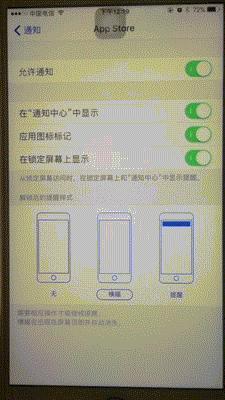
不過常駐橫幅有一個特點,它不會自動隱藏(不然怎麼叫常駐呢),只有你主動對它進行操作之後它才會消失,否則會一直懸停在屏幕頂部。對一些重要的通知可以設置常駐橫幅,既不用被彈窗打斷,又確保你不錯過必須處理的任務。
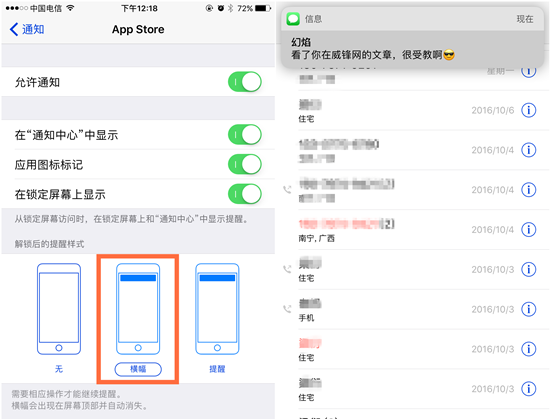
常駐橫幅主要可以通過下滑手勢、3D Touch進行“無需進入App”的具體操作,不過要看App支持度如何。
◆交給第三方的想象力
iOS10蘋果向第三方開放了更多通知相關的API接口,現在我們已經可以看到一些App利用通知中心做文章了,比如天氣應用《CARROT Weather》、星象指南《Sky Guide》、音樂雷達《Shazam》等等。
因為不同 App 對通知的開發程度不同,比如上面提到的三款應用,前兩者是給通知做了一個更為漂亮的動畫 UI 界面,而後者則讓用戶可以從通知查看歌曲識別結果並且可以進行購買、添加到Apple Music、分享的操作。
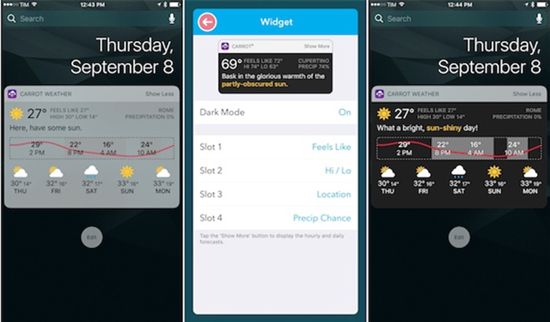
CARROT Weather通知樣式
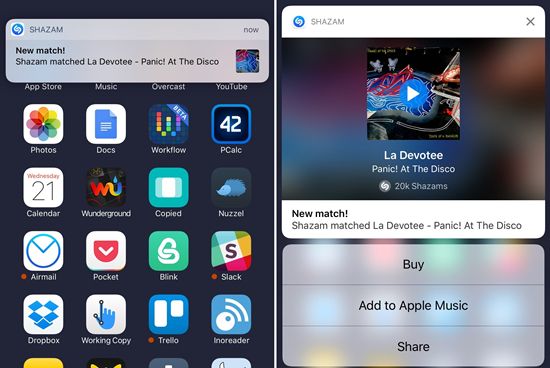
Shazam通知功能
可見這個開放的API功能絕對不止幾樣,第三方App開發者們完全可以利用它來做以前完全想象不到的事,真正實現“體驗在應用之外,操作在開啟之前”。今後iOS上各App對設備內存競爭會更加激烈。
不過這樣開放權限並且界限未明的通知中心,很可能造成開發者的濫用,又或者不知不覺中觸碰到蘋果的“怒點”,大概正因如此,現在還沒有出現大量 App 為新通知中心做改進的情況,開發者也需要一段時間觀察和試探。
總結
正如筆者開頭所說,新通知中心的變化不想iMessage等原生應用的變化那樣集中而且脈絡分明,肯定還有尚未寫到的細節,歡迎大家在評論中分享。
iOS10通知中心這次變化很大,給了用戶和開發者很多自主空間,但我們還不能評價為好用和易用——至少想搞清楚一個通知到底有幾種操作形式,也得用戶自己在真正使用的時候去試、去記憶,一切都還沒有形成統一的用戶體驗,也許我們還要等蘋果下一步的再優化。